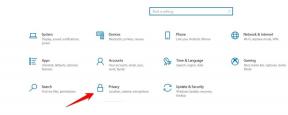Как подключить Microsoft Teams к сайту SharePoint?
Разное / / August 05, 2021
Команды Microsoft - одно из лучших и мощных программ для совместной работы в чате, разработанное корпорацией Microsoft. В нем есть все инструменты, которые нужны любой организации, чтобы стать продуктивной. Более того, он интегрирован с Office 365 Suite, что помогает пользователям повысить производительность. Все это вместе делает Microsoft Teams одним из лучших программ для совместной работы. С другой стороны, SharePoint в первую очередь ориентирован на управление файлами и библиотеками. Хотя оба происходят из одной семьи, у них есть различия, о которых мы говорили ранее.
Теперь большинство пользователей действительно не понимали, как они могут интегрировать SharePoint с Microsoft Teams, чтобы использовать прекрасные функции управления библиотеками SharePoint. Поэтому мы решили сделать по этому поводу отдельное руководство, которое поможет пользователям понять и сделать это самостоятельно. Итак, давайте начнем с взаимодействия Microsoft Teams и SharePoint.
Оглавление
- 1 Microsoft Teams и SharePoint
-
2 Как подключить Microsoft Teams к сайту SharePoint?
- 2.1 Шаг 1. Создайте команды с существующим сайтом SharePoint
- 2.2 Шаг 2: интеграция Microsoft Teams с SharePoint
- 2.3 Шаг 3. Опубликуйте страницу SharePoint в Microsoft Teams
- 2.4 Шаг 4. Опубликуйте библиотеку SharePoint в Microsoft Teams
- 3 Заворачивать
Microsoft Teams и SharePoint
В реальном мире, Microsoft Teams и SharePoint сильно взаимосвязаны между собой. Каждая команда, созданная в Microsoft Teams, автоматически создала сайт группы SharePoint на сервере. Таким образом, все документы, загружаемые в Teams, автоматически сохраняются в библиотеке документов SharePoint. Как мы уже говорили, SharePoint лучше всего подходит для управления файлами и библиотеками. Вам действительно не нужно заботиться об интеграции.
Как подключить Microsoft Teams к сайту SharePoint?
Как мы уже говорили вам об интеграции Microsoft Teams и SharePoint выше, вы знаете, что оба связаны. Однако, если вы хотите испытать то, что происходит на самом деле позади вас, вам нужно выполнить простые шаги, с которыми мы вам поможем. Итак, начнем.
Шаг 1. Создайте команды с существующим сайтом SharePoint
Вам необходимо создать специальную группу в Microsoft Teams для существующего сайта группы SharePoint. Этот сайт должен быть частным, чтобы входить в назначенную ему группу Microsoft Office 365. На этот раз вы сможете найти значок Microsoft Teams в нижнем левом углу.

Теперь нажмите кнопку «Создать группу», чтобы создать группу на текущем сайте SharePoint. Это автоматически приведет вас к Microsoft Teams, чтобы разрешить и начать совместную работу. 
Теперь откройте свой сайт SharePoint и нажмите «Команды», теперь вы можете увидеть там свою новую связанную команду.
Это был первый метод, с помощью которого можно было увидеть интеграцию.
Шаг 2: интеграция Microsoft Teams с SharePoint
Здесь мы обсудим еще несколько способов интеграции Microsoft Teams с сайтом SharePoint.

- Если вы нашли адрес своего сайта SharePoint, вы можете увидеть его в «Параметры каналов», а затем щелкнуть «Открыть в SharePoint».
Шаг 3. Опубликуйте страницу SharePoint в Microsoft Teams
- Вам нужно сделать это, щелкнув вкладку «Команды» и нажав кнопку «+».

- Откроется окно «Добавить вкладку», щелкнув «SharePoint».

- В следующем окне нажмите «Страницы».

- Затем щелкните одну из перечисленных там страниц.
- Затем, чтобы опубликовать эту страницу, нажмите СОХРАНИТЬ.
Шаг 4. Опубликуйте библиотеку SharePoint в Microsoft Teams
- Всегда можно добавить список SharePoint в Microsoft Teams, просто нажав кнопку «+».

- Теперь нажмите «Добавить вкладку» и выберите «Библиотека документов SharePoint».

- В следующем окне вы должны нажать «Относительные сайты» и напрямую связать его с адресом вашего сайта в SharePoint.

- Затем нажмите Далее.
- Теперь в следующем окне выберите свою папку из доступных библиотек документов и снова нажмите «Далее».

- В следующем окне вы должны указать «Имя вкладки» и, наконец, опубликовать библиотеку, нажав «СОХРАНИТЬ».

Заворачивать
Это руководство было посвящено взаимодействию и интеграции Microsoft Teams с сайтом SharePoint. Надеемся, это руководство было для вас полезным. Если у вас есть какие-либо вопросы или отзывы, не стесняйтесь оставлять комментарии ниже, указав свое имя и адрес электронной почты. Точно так же ознакомьтесь с нашими Советы и хитрости iPhone, Советы и хитрости для ПК, а также Советы и хитрости для Android для получения дополнительных советов и рекомендаций. Благодарю вас.
Анубхав Рой - студент-инженер-информатик, который проявляет огромный интерес к миру компьютеров, Android и других вещей, происходящих в мире информации и технологий. Он обучен машинному обучению, науке о данных и является программистом на языке Python с Django Framework.